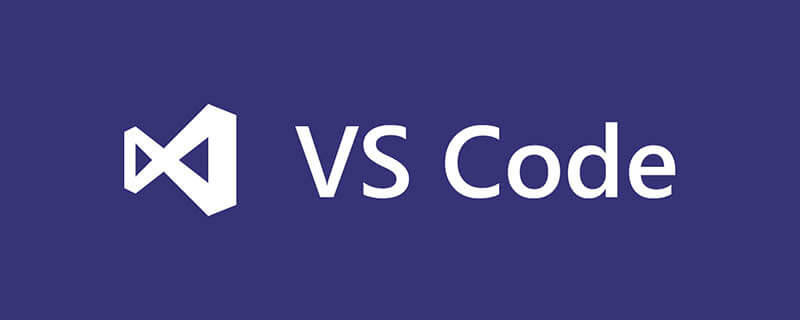
需要插件: ESLint,Prettier - Code formatter,Vetur
打开用户设置文件:
// vscode默认启用了根据文件类型自动设置tabsize的选项
"editor.detectIndentation": false,
// 重新设定tabsize
"editor.tabSize": 2,
// #每次保存的时候自动格式化
"editor.formatOnSave": true,
// #让函数(名)和后面的括号之间加个空格
"javascript.format.insertSpaceBeforeFunctionParenthesis": true,
// #让prettier使用eslint的代码格式进行校验
"prettier.eslintIntegration": true,
// #去掉代码结尾的分号
"prettier.semi": false,
// #使用带引号替代双引号
"prettier.singleQuote": true,
// #每次保存的时候将代码按eslint格式进行修复
"eslint.autoFixOnSave": true,
// 添加 vue 支持
"eslint.validate": [
"javascript",
"javascriptreact",
{
"language": "vue",
"autoFix": true
}
],
// #这个按用户自身习惯选择
"vetur.format.defaultFormatter.html": "js-beautify-html",
"vetur.format.defaultFormatter.less": "prettier",
"vetur.completion.autoImport": true,
"vetur.format.defaultFormatter.js": "vscode-typescript",
"vetur.format.defaultFormatterOptions": {
"js-beautify-html": {
"wrap_attributes": "force-aligned"
}
},保存代码自动按照eslint格式化。
断点调试 (需安装Debugger for Chrome)
1、在浏览器中展示源码 如果你使用的是 Vue CLI 2,请设置并更新 config/index.js 内的 devtool 属性:
devtool: 'source-map',
如果你使用的是 Vue CLI 3,请设置并更新 vue.config.js 内的 devtool 属性:
module.exports = {
configureWebpack: {
devtool: 'source-map'
}
}2、vscode中 点击在 Activity Bar 里的 Debugger 图标来到 Debug 视图,然后点击那个齿轮图标来配置一个 launch.json 的文件,选择 Chrome/Firefox: Launch 环境。然后将生成的 launch.json 的内容替换成为相应的配置:
{
"version": "0.2.0",
"configurations": [
{
"type": "chrome",
"request": "launch",
"name": "vuejs: chrome",
"url": "http://localhost:8080",
"webRoot": "${workspaceFolder}/src",
"breakOnLoad": true,
"sourceMapPathOverrides": {
"webpack:///src/*": "${webRoot}/*"
}
},
{
"type": "firefox",
"request": "launch",
"name": "vuejs: firefox",
"url": "http://localhost:8080",
"webRoot": "${workspaceFolder}/src",
"pathMappings": [{ "url": "webpack:///src/", "path": "${webRoot}/" }]
}
]
}推荐教程:vscode教程
Atas ialah kandungan terperinci vscode怎么支持vue. Untuk maklumat lanjut, sila ikut artikel berkaitan lain di laman web China PHP!
 Visual Studio vs Vs Code: Pemasangan, Persediaan, dan Kemudahan PenggunaanApr 30, 2025 am 12:05 AM
Visual Studio vs Vs Code: Pemasangan, Persediaan, dan Kemudahan PenggunaanApr 30, 2025 am 12:05 AMVisualStudio dan VSCode mempunyai kelebihan dan kekurangan mereka sendiri, yang sesuai untuk keperluan pembangunan yang berbeza. VisualStudio sesuai untuk projek besar dan menyediakan fungsi yang kaya; VSCode adalah ringan, fleksibel, dan mempunyai sokongan silang platform.
 Tujuan Visual Studio: Penyuntingan Kod, Debugging, dan banyak lagiApr 29, 2025 am 12:48 AM
Tujuan Visual Studio: Penyuntingan Kod, Debugging, dan banyak lagiApr 29, 2025 am 12:48 AMVisualStudio adalah persekitaran pembangunan bersepadu pelbagai fungsi yang menyokong pelbagai bahasa pengaturcaraan dan proses pembangunan lengkap. 1) Penyuntingan Kod: Menyediakan Penyempurnaan Kod Pintar dan Pembinaan Semula. 2) Debugging: Alat debugging yang kuat dalam, menyokong titik putus dan pemantauan berubah-ubah. 3) Kawalan Versi: Mengintegrasikan Git dan TFVC untuk memudahkan kerjasama pasukan. 4) Ujian: Menyokong pelbagai jenis ujian untuk memastikan kualiti kod. 5) Penyebaran: Menyediakan pelbagai pilihan penempatan untuk menyokong keperluan penempatan dari premis ke awan.
 Visual Studio vs Vs Code: Perbandingan editor kodApr 28, 2025 am 12:15 AM
Visual Studio vs Vs Code: Perbandingan editor kodApr 28, 2025 am 12:15 AMVisualStudio sesuai untuk pembangunan projek berskala besar, manakala VSCode sesuai untuk persekitaran yang ringan dan sangat disesuaikan. 1. VisualStudio menyediakan persepsi pintar dan fungsi debug yang kuat, sesuai untuk projek berskala besar dan pembangunan peringkat perusahaan. 2. VSCode menyediakan keupayaan fleksibiliti dan penyesuaian melalui sistem lanjutan, sesuai untuk pelbagai bahasa pengaturcaraan dan pembangunan silang platform.
 Harga Visual Studio: Memahami Model LanggananApr 27, 2025 am 12:15 AM
Harga Visual Studio: Memahami Model LanggananApr 27, 2025 am 12:15 AMLangganan VisualStudio boleh didapati dalam pelbagai peringkat, sesuai untuk keperluan pemaju yang berbeza. 1. Versi asas adalah percuma dan sesuai untuk individu dan pasukan kecil. 2. Versi lanjutan seperti Profesional dan Perusahaan menyediakan alat -alat canggih dan fungsi kerjasama pasukan, sesuai untuk pengguna perusahaan.
 Visual Studio vs Vs Code: Prestasi dan Penggunaan SumberApr 26, 2025 am 12:18 AM
Visual Studio vs Vs Code: Prestasi dan Penggunaan SumberApr 26, 2025 am 12:18 AMPerbezaan antara VisualStudio dan VSCode dalam prestasi dan penggunaan sumber terutamanya dicerminkan dalam: 1. Kelajuan permulaan: vscode lebih cepat; 2. Penggunaan Memori: VSCode lebih rendah; 3. Penggunaan CPU: VisualStudio lebih tinggi semasa penyusunan dan debugging. Apabila memilih, ia mesti ditentukan berdasarkan keperluan projek dan persekitaran pembangunan.
 Visual Studio: IDE untuk C#, C, dan banyak lagiApr 25, 2025 am 12:10 AM
Visual Studio: IDE untuk C#, C, dan banyak lagiApr 25, 2025 am 12:10 AMVisualStudio (VS) adalah persekitaran pembangunan bersepadu yang kuat (IDE) yang dibangunkan oleh Microsoft, yang menyokong pelbagai bahasa pengaturcaraan, seperti C#, C, Python, dan lain -lain. 2) VS memproses kod melalui editor dan debuggers yang kuat, dan menyokong analisis kod lanjutan dan pembinaan semula menggunakan platform pengkompil Roslyn dan Clang/MSVC. 3) Penggunaan asas adalah seperti membuat aplikasi konsol C#, dan penggunaan lanjutan adalah seperti melaksanakan polimorfisme. 4) Kesalahan biasa boleh didebitkan dengan menetapkan titik putus, melihat tingkap output, dan menggunakan tingkap segera. 5) Cadangan Pengoptimuman Prestasi termasuk penggunaan pengaturcaraan asynchronous, pembinaan semula kod dan analisis prestasi.
 Visual Studio: Kompilasi Kod, Ujian, dan PenyebaranApr 24, 2025 am 12:05 AM
Visual Studio: Kompilasi Kod, Ujian, dan PenyebaranApr 24, 2025 am 12:05 AMDalam VisualStudio, langkah -langkah untuk menyusun, menguji dan menggunakan kod adalah seperti berikut: 1. Menyusun: Gunakan pilihan pengkompil VisualStudio untuk menukar kod sumber ke dalam fail yang boleh dilaksanakan, menyokong pelbagai bahasa seperti C#, C dan Python. 2. Ujian: Gunakan MSTest dan Nunit terbina dalam untuk melakukan ujian unit untuk meningkatkan kualiti dan kebolehpercayaan kod. 3. Penempatan: Pemindahan aplikasi dari persekitaran pembangunan ke persekitaran pengeluaran melalui penggunaan web, penempatan Azure, dan lain -lain untuk memastikan keselamatan dan prestasi.
 Visual Studio: Pengenalan kepada Persekitaran Pembangunan Bersepadu (IDE)Apr 23, 2025 am 12:02 AM
Visual Studio: Pengenalan kepada Persekitaran Pembangunan Bersepadu (IDE)Apr 23, 2025 am 12:02 AMVisualStudioismicrosoft'sflagshipide, SupportingMultipleProgrammingLanguagesandenHancingCodingeficiency.1) itoffersfeaturesLikeIntellisenseforcodePrediction, multi-tabbedinterfaceForprojectmanagement, andtoolsfordebugging


Alat AI Hot

Undresser.AI Undress
Apl berkuasa AI untuk mencipta foto bogel yang realistik

AI Clothes Remover
Alat AI dalam talian untuk mengeluarkan pakaian daripada foto.

Undress AI Tool
Gambar buka pakaian secara percuma

Clothoff.io
Penyingkiran pakaian AI

Video Face Swap
Tukar muka dalam mana-mana video dengan mudah menggunakan alat tukar muka AI percuma kami!

Artikel Panas

Alat panas

Penyesuai Pelayan SAP NetWeaver untuk Eclipse
Integrasikan Eclipse dengan pelayan aplikasi SAP NetWeaver.

Muat turun versi mac editor Atom
Editor sumber terbuka yang paling popular

SecLists
SecLists ialah rakan penguji keselamatan muktamad. Ia ialah koleksi pelbagai jenis senarai yang kerap digunakan semasa penilaian keselamatan, semuanya di satu tempat. SecLists membantu menjadikan ujian keselamatan lebih cekap dan produktif dengan menyediakan semua senarai yang mungkin diperlukan oleh penguji keselamatan dengan mudah. Jenis senarai termasuk nama pengguna, kata laluan, URL, muatan kabur, corak data sensitif, cangkerang web dan banyak lagi. Penguji hanya boleh menarik repositori ini ke mesin ujian baharu dan dia akan mempunyai akses kepada setiap jenis senarai yang dia perlukan.

Hantar Studio 13.0.1
Persekitaran pembangunan bersepadu PHP yang berkuasa

EditPlus versi Cina retak
Saiz kecil, penyerlahan sintaks, tidak menyokong fungsi gesaan kod






